Microsoft Flow - 从模板创建流程
在本章中,我们将介绍一些易于使用的模板流程。模板流程消除了输入复杂逻辑并自行提供流程逻辑的麻烦。
为未来事件创建 OneNote 页面。
在 Flow 主屏幕中,找到搜索栏并输入 OneNote,单击搜索。
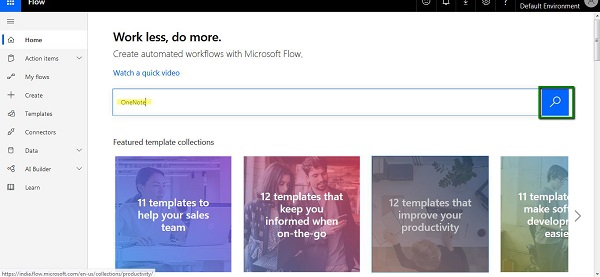
在显示的搜索结果中,选择为即将发生的事件创建 OneNote 页面。
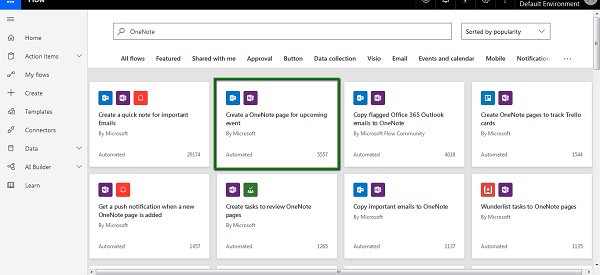
下一个屏幕将显示此模板流程将使用的应用程序或服务 −
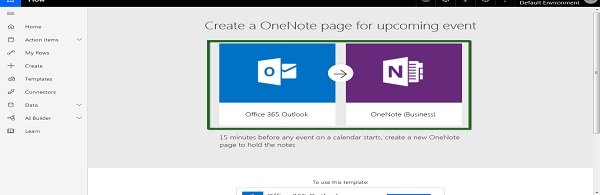
如果向下滚动一点,您将看到每个应用程序或服务所需的权限apps/services。
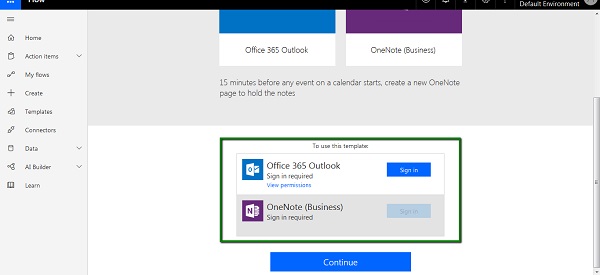
继续提供所需的凭据并单击继续。如果您拥有有效的帐户和凭据,则上面突出显示的框(绿色)将转换为下面的框。
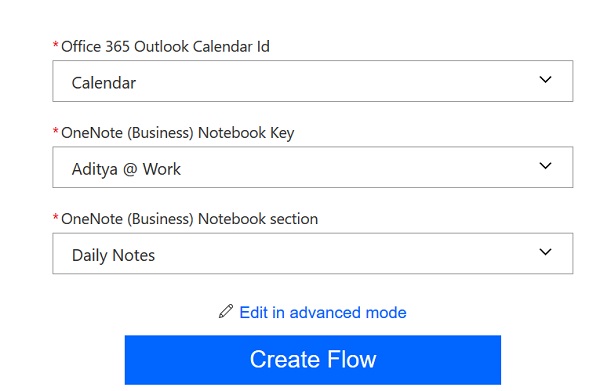
因此,根据上面的屏幕,当您在日历 ID"日历"中有任何新事件时,上面屏幕截图中提到的 OneNote 笔记本将被访问。笔记本部分每日笔记将创建一个新笔记,用于保存该事件的笔记。
单击"创建流程"时,将显示以下摘要。
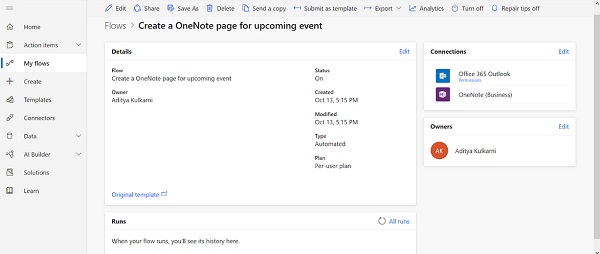
此外,这是此流程创建的新 OneNote 页面(空白)的示例。
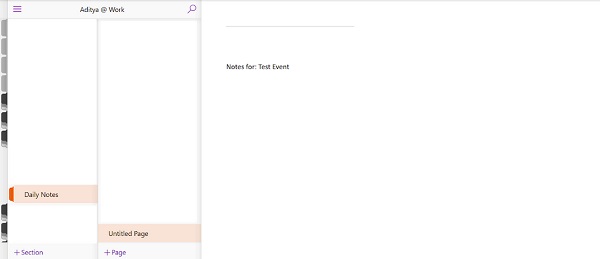
- 将电子邮件附件保存到 OneDrive
- 再次转到主屏幕以使用搜索栏。
- 在搜索栏中,键入"OneDrive"。
将显示以下结果 −
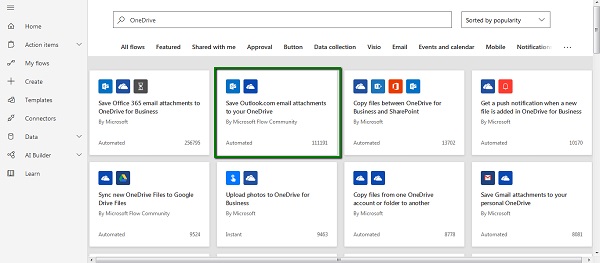
- 如突出显示,选择模板 - 将 Outlook.com 电子邮件附件保存到您的 OneDrive 部分。
- 下一个屏幕将显示正在使用的应用程序或服务以及它们所需的相应权限。
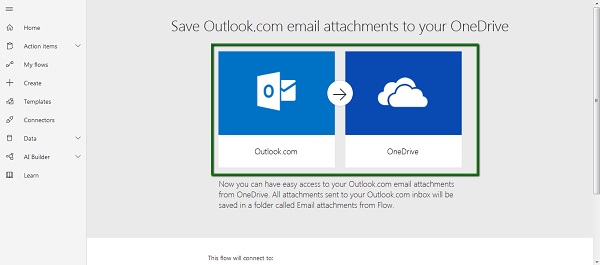
下面的屏幕显示了上述每个应用程序/服务的帐户详细信息。
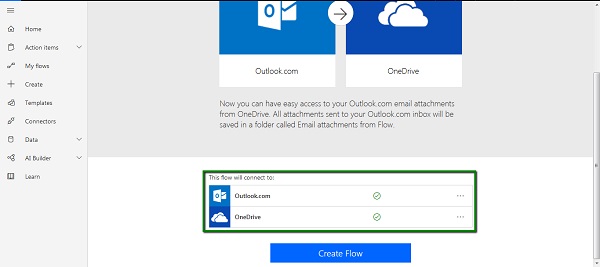
- 请确保您输入了您的凭据,并且对于它们两个,都会显示绿色复选标记,如上所示。
- 单击"创建流程"
流程摘要将显示如下 −
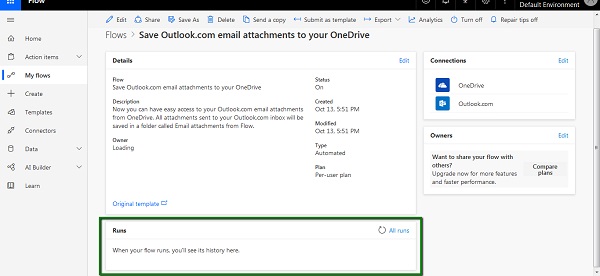
如上所示,单击"运行"部分下的"刷新"按钮。如果您有任何附件发送到您的 outlook.com 电子邮件地址,那么它将直接发送到 OneDrive。
我向我的 Outlook.com 帐户发送了一封带有附件的电子邮件,它在我的 OneDrive 帐户中显示如下。
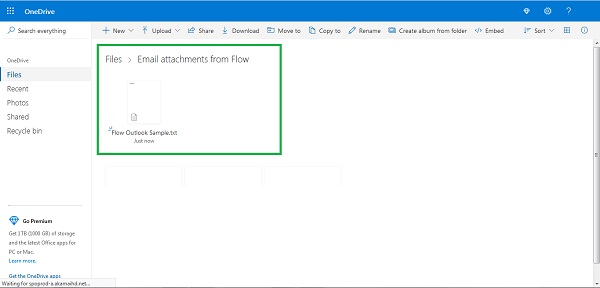
- 使用 Microsoft Flow 导入推文。
- 在使用 Twitter 时,有时将所有推文保存在本地文件中以进行情绪分析等是有意义的。
- 现在,对于这个例子,我们将把推文保存到 Google Sheet。
- 因此,您需要一个 Twitter 帐户和 Google 帐户。
- 在主屏幕的搜索栏中,输入 Twitter。向下滚动以选择下面突出显示的模板。
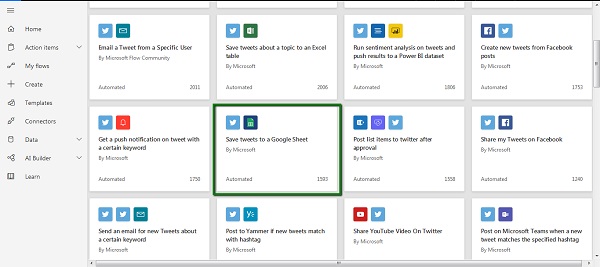
与往常一样,下一个屏幕将显示此流程所需的应用或服务以及相应的权限。

当涉及到权限时,请确保添加两个帐户并查看绿色复选标记,如下面的屏幕截图所示。
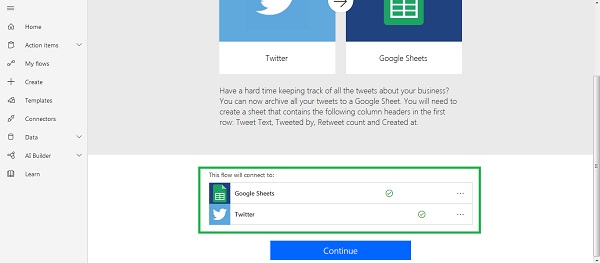
- 单击继续。
- 现在是过滤部分。如果您想要复制特定的哈希标签,请在此屏幕上指定它。
- 此外,还需要指定一个文件和工作表来保存您的推文。
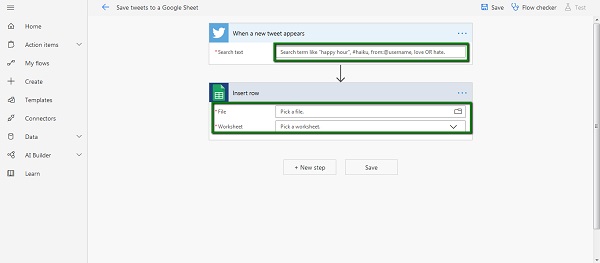
为了便于说明,我输入了 #microsoftflow 作为搜索文本。
我已经使用我的 Google Sheets 帐户创建了一个工作表,该工作表有一个默认工作表,我将在上面提供的部分中指定它。
重要提示 − 当您提供文件和工作表名称时,将显示以下弹出窗口。请仔细阅读说明。您需要添加列。
按照步骤操作并单击保存按钮。下一步是在 Google Sheet 中提供行。
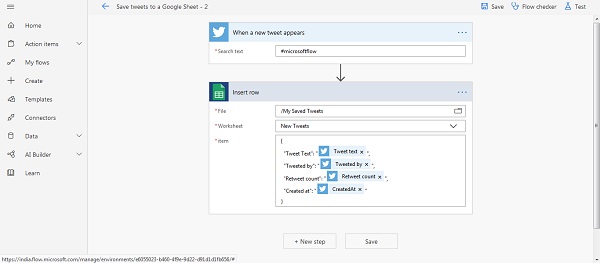
- 单击"保存"。
- 单击"返回"按钮返回此流程的摘要屏幕。
每当发布符合上述条件的新推文时,推文都会转移到您指定的 Google Sheet。


